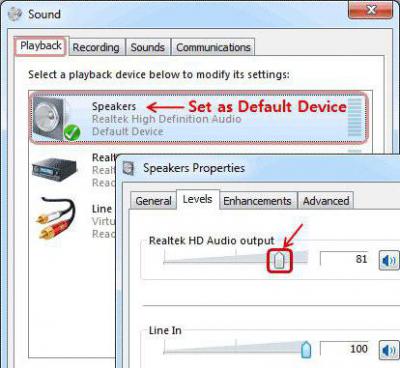Как узнать ключ Windows XP, Vista, Windows 7, 8, 8.1, 10 в случае, если система не загружается
Как узнать ключ Windows XP, Vista, Windows 7, 8, 8.1, 10 в случае, если система не загружается
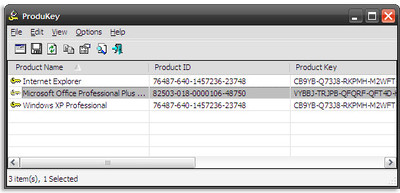
Как узнать ключ продукта на неработающей Windows, описано в статье Восстановление регистрационных ключей Windows и Office с неисправного ПК . В этой заметке более подробно описываю некоторые моменты, чтобы выполнить эту работу без проблем.
Обычно Windows перестает загружаться, когда винчестер начинает сыпаться, т.е. появляются дефектные участки на магнитном диске. Снимите жесткий диск с неработающей Windows и подключите его к компьютеру с рабочей Windows 7/8. При загрузке система определит, что один из жестких дисков неисправен и предложит проверить его (всё это на английском). Не отказывайтесь! После завершения трех этапов проверки система должна загрузиться. Зайдите в Компьютер и посмотрите, какую букву присвоила система винчестеру с нерабочей Windows (допустим, диск F:).
Установите программу ProduKey для своей разрядности Windows (т.е. 32 или 64-разрядную) и запустите ее от имени администратора. Вы увидите ключи продуктов работающей Windows, но в данном случае они вам не нужны. Вам ведь надо выцепить ключи нерабочей Windows. В меню программы идем Файл -> Выбрать Источник.
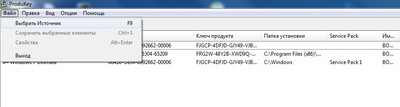
В новом окне поставьте флажок на пункт Загрузить ключи продуктов из внешней директории Windows
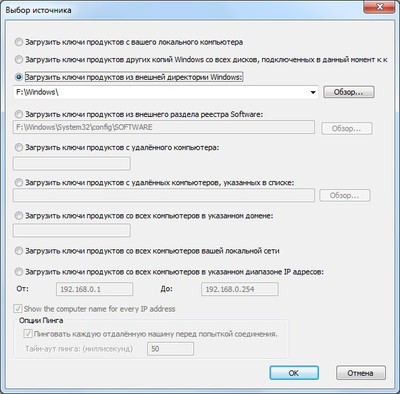
или на пункт Загрузить ключи продуктов из внешнего раздела реестра Software. Кнопкой Обзор выберите указанные каталоги на винчестере с нерабочей Windows.
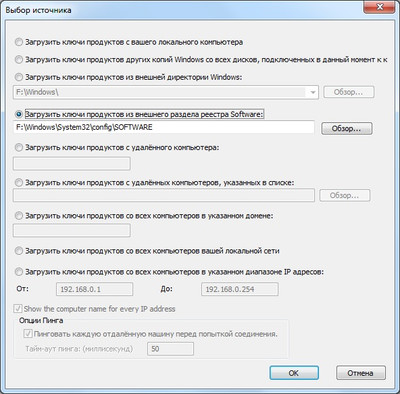
Нажмите Ok и через пару секунд система выдаст на экран ключи продуктов.
Выделите строки с ключами. В меню идем Файл -> Сохранить выбранные элементы.
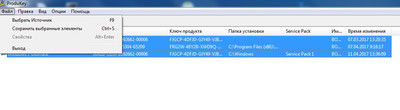
Ключи сохраняются в виде текстового файла. На скриншоте показан такой файл при просмотре его в менеджере FAR.
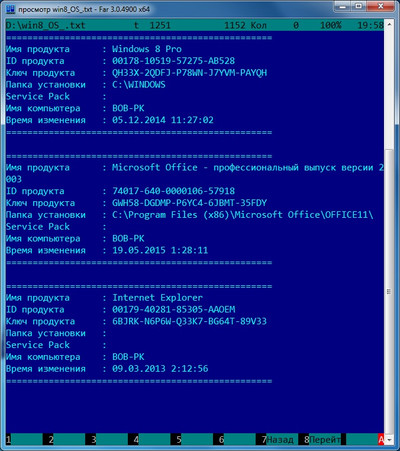
Рекомендую более капитально проверить винчестер командой chkdsk /f/r/x, запустив командную строку от имени администратора. Потом можно переустановить Windows, он еще довольно долго может поработать.
Описанное верно для Windows 7/8, для Windows 10 может не работать.
Другой вариант.
Если нет возможности подключить ваш сбойный винчестер к системному блоку, можно попробовать узнать ключ продукта с помощью программ ERD Commander или MSDaRT. Для этого придется создать загрузочный Live CD или Live USB. Я скачал MSDaRT с торрента . Это один из трекеров rutracker.org. В комплекте идет утилита USBboot_Installer++.exe для установки MSDaRT на флешку или воспользуйтесь утилитами Rufus, WintoBootic . Понадобится флешка на 4 Гб. Установка проста. Подключите флешку к компьютеру и запустите утилиту USBboot_Installer++.exe. Если флешка не определилась автоматически, из выпадающего списка выберите свое устройство и нажмите кнопку Установка. Ждите, пока MSDaRT установится на флешку. На эту же флешку скопируйте папку Produkey. Подключите созданную флешку к неработающему компьютеру (ноутбуку). Перезагрузите компьютер и зайдите в BIOS. Удобно использовать Boot Menu, если ваш BIOS поддерживает эту функцию. При перезагрузке нажмите нужную клавишу и зайдите в Boot Menu. Из списка устройств выберите флешку и загрузитесь с нее. Если Boot Menu не поддерживается, то придется, как обычно, зайти в BIOS и поставить первым загрузочным устройством вашу флешку. Как это сделать, читайте в мануалах.
После запуска MSDaRT в окне Выбор действия выберите Диагностика. В окне Диагностика выберите Дополнительные параметры. В следующем окне выберите Командная строка. В новом черном окне дайте команду chkdsk : /f/r/x для проверки диска и исправления дефектов. Требуется узнать букву системного диска. Проще всего методом тыка перебрать буквы дисков. Дайте, например, команду d: и нажмите Enter. В приглашении появится d:> т.е. вы перешли на диск d:. Дайте команду dir, чтобы просмотреть список каталогов и файлов. Таким образом, меняя буквы дисков, найдите свой системный диск Windows. Вы же должны помнить его содержимое – должны присутствовать папки Windows, Users и т.д. Запустите команду chkdsk для этого диска и дождитесь ее завершения.
Таким же образом определите букву диска флешки. Диск флешки будет содержать папку Produkey, которую вы предварительно туда записали. В выводе команды dir должна быть строка, например,
01.09.2017 23:50 produkey-x64
Перейдите в этот каталог командой cd produkey-x64 . Запустите файл ProduKey.exe. В окне запущенной утилиты отметьте флажок
• Загрузить ключи продуктов других копий Windows со всех дисков, подключенных в данный момент к компьютеру
и нажмите Ok. Через пару секунд будут выданы ключи продуктов. Запишите ключ Windows на бумажку. Можно попробовать записать ключи в текстовый файл на флешку. Выделите строки и сохраните ключи, как описано выше. Учтите, что каталоги при работе с флешкой могут открываться очень медленно. Не торопитесь, ждите, пока окно откроется.
Если у вас подключено несколько жестких дисков, на каждом из которых более одного раздела, то отключите ненужные. Оставьте только необходимые – HDD с системой и жесткий диск с Windows, ключ которой определяется. Иначе программа может запутаться и не найдет ключ продукта.
Узнать ключ активации Windows
Технический уровень : Средний
Для активации windows используется 25-значный код (ключ) формата (XXXXX-XXXXX-XXXXX-XXXXX-XXXXX). Чтобы узнать какой ключ использовался для активации системы, или появилась необходимость в переустановки системы, а ключ на наклейке стерся, можно воспользоваться данным VBS скриптом.
*Внимание! Данная статья относится к Windows 7/8/8.1 и не подходит для Windows 10.
Создайте Текстовый документ.
Скопируйте в него текст скрипта.
Set WshShell = CreateObject ( “WScript.Shell” )
regKey = “HKLMSOFTWAREMicrosoftWindows NTCurrentVersion”
DigitalProductId = WshShell.RegRead(regKey & “DigitalProductId” )
Win8ProductName = “Windows Product Name: ” & WshShell.RegRead(regKey & “ProductName” ) & vbNewLine
Win8ProductID = “Windows Product ID: ” & WshShell.RegRead(regKey & “ProductID” ) & vbNewLine
strProductKey = “Windows Key: ” & Win8ProductKey
Win8ProductID = Win8ProductName & Win8ProductID & strProductKey
Function ConvertToKey(regKey)
Const KeyOffset = 52
isWin8 = (regKey(66) 6) And 1
regKey(66) = (regKey(66) And &HF7) Or ((isWin8 And 2) * 4)
Do
Do
Cur = regKey(y + KeyOffset) + Cur
regKey(y + KeyOffset) = (Cur 24)
Cur = Cur Mod 24
Loop While y >= 0
winKeyOutput = Mid(Chars, Cur + 1, 1) & winKeyOutput
Loop While j >= 0
If (isWin8 = 1) Then
keypart1 = Mid(winKeyOutput, 2, Last)
winKeyOutput = Replace(winKeyOutput, keypart1, keypart1 & insert, 2, 1, 0)
If Last = 0 Then winKeyOutput = insert & winKeyOutput
End If
a = Mid(winKeyOutput, 1, 5)
b = Mid(winKeyOutput, 6, 5)
c = Mid(winKeyOutput, 11, 5)
d = Mid(winKeyOutput, 16, 5)
e = Mid(winKeyOutput, 21, 5)
ConvertToKey = a & “-” & b & “-” & c & “-” & d & “-” & e
End Function
Нажмите Файл – Сохранить как:
Выберите Тип файлов: Все файлы. Задайте любое имя файла, но обязательно укажите расширение . VBS . Нажмите Сохранить.
При нажатии на сохраненный файл откроется окно с ключом активации windows .
Как узнать ключи активации Windows и программ, в том числе если система не загружается

Узнать активационный ключ Виндовс, если приобреталась коробочная Box -версия или электронная лицензия E-key , несложно. В первом случае необходимо осмотреть голограммную наклейку на упаковке DVD-диска или флешки. Во втором – отыскать в почтовом ящике письмо от продавца E-key. При переустановке Windows 8.1 и 10 на OEM -устройствах знание ключа обычно не требуется. Эти версии системы сами подтягивают его из BIOS и автоматом устанавливают нужную редакцию Windows.
А как быть в случае с OEM-лицензией Windows 7? Или когда нет ни коробки с установочным носителем, ни письма от продавца E-key? А как узнать данные лицензионной активации стороннего софта, установленного в системе? И что делать, если компьютер не загружается?
1. Как узнать ключ активации Windows
Если на компьютере имеется программа AIDA64, ключ активации системы можно узнать с её помощью. Запускаем программу и идём в раздел «Операционная система».
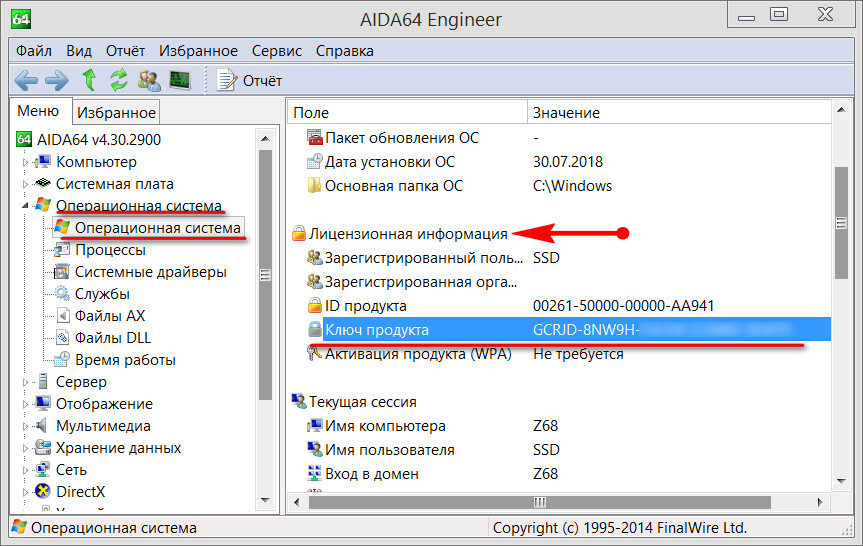
Если AIDA64 нет, можно прибегнуть к помощи бесплатной утилиты ProduKey. Она отображает ключи активации самой Windows и прочих продуктов Microsoft, а также некоторых продуктов от компаний Adobe и Autodesk . При запуске утилиты сразу же увидим данные активации поддерживаемых продуктов, в частности, Windows.
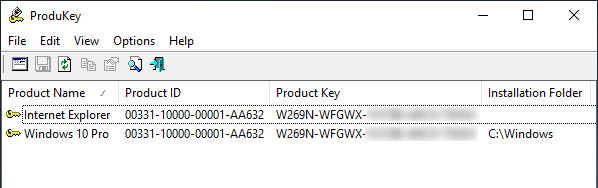
Данные утилиты ProduKey можно экспортировать в файл HTML .
Ещё один совершенно бесплатный способ, как узнать ключ системы, правда, работающий только в её версии 10 – UWP -приложение ShowKeyPlus из Microsoft Store . Здесь также всё очень просто: информация отображается в главном окошке приложения.
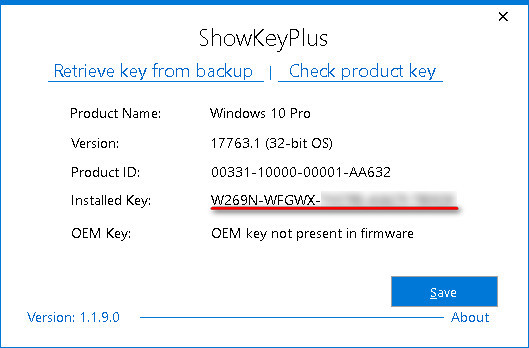
ShowKeyPlus умеет экспортировать информацию в файл TXT , восстанавливать активацию из резервной копии системного реестра, а также может нам поведать о версии, редакции и типе лицензии Виндовс по любому введённому ключу.
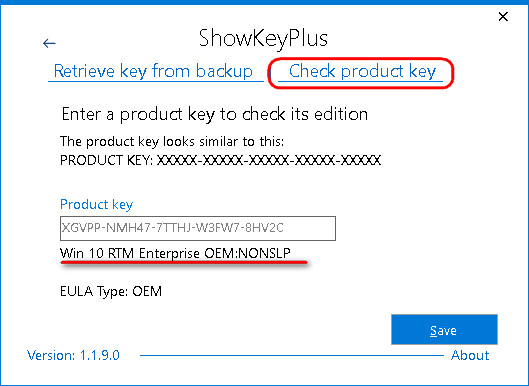
2. Как узнать ключ активации сторонних программ
Чтобы получить комплексно информацию о ключах активации и Windows, и установленных в неё сторонних программ, можно прибегнуть к помощи программы Recover Keys. Она работает по принципу сканирования всей системы или определённых её областей и выдаёт сведения по всему найденному лицензионному программному обеспечению. Запускаем программу, выбираем «Сканировать локальный компьютер».
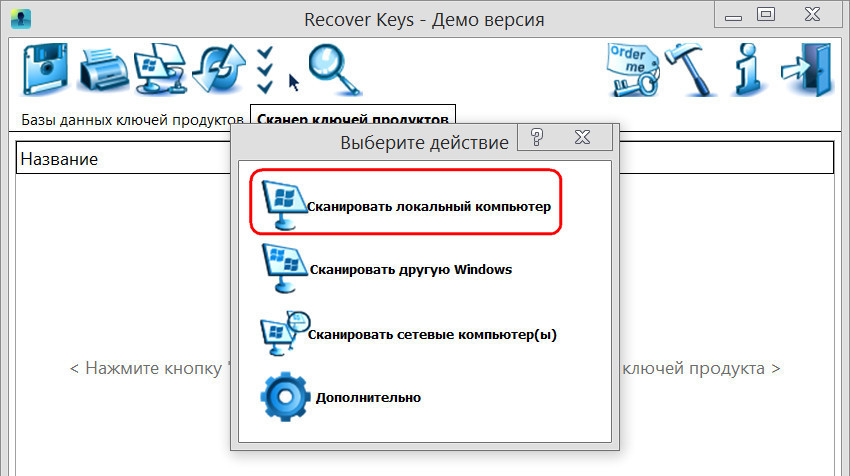
И в едином списке получаем ключи активации всего, что нас интересует.
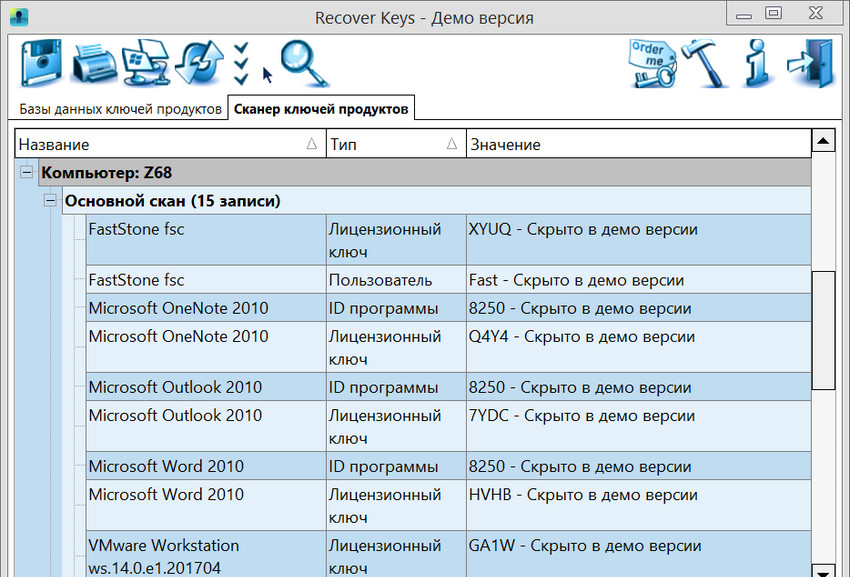
Recover Keys – платная программа, в базовой редакции стоит $30 . Триал-версия ограничена сокрытием части значений ключей. Вся обнаруженная информация при необходимости может быть экспортирована в файлы документов и баз данных.
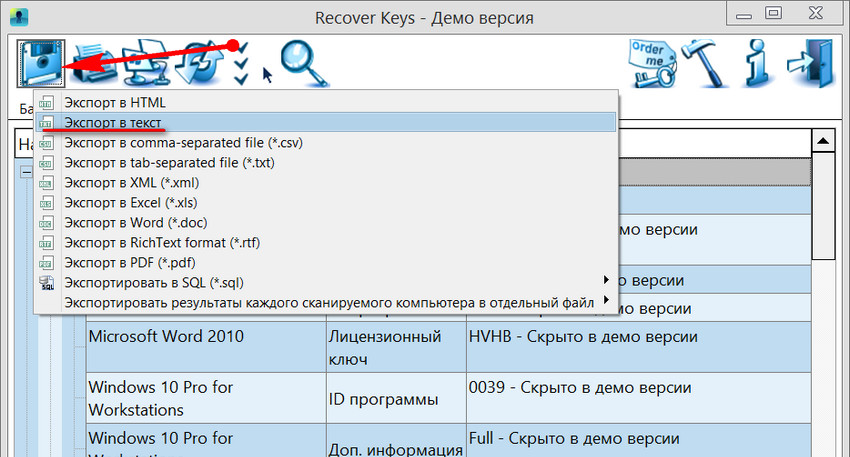
3. Как узнать ключ активации Windows и программ, если система не загружается
Если Windows подверглась критическому сбою и не загружается, перед переустановкой можно извлечь ключи активации и самой системы, и сторонних программ с помощью, например, той же Recover Keys, но запущенной с аварийного Live -диска. Recover Keys имеется на борту Live -диска Сергея Стрельца.
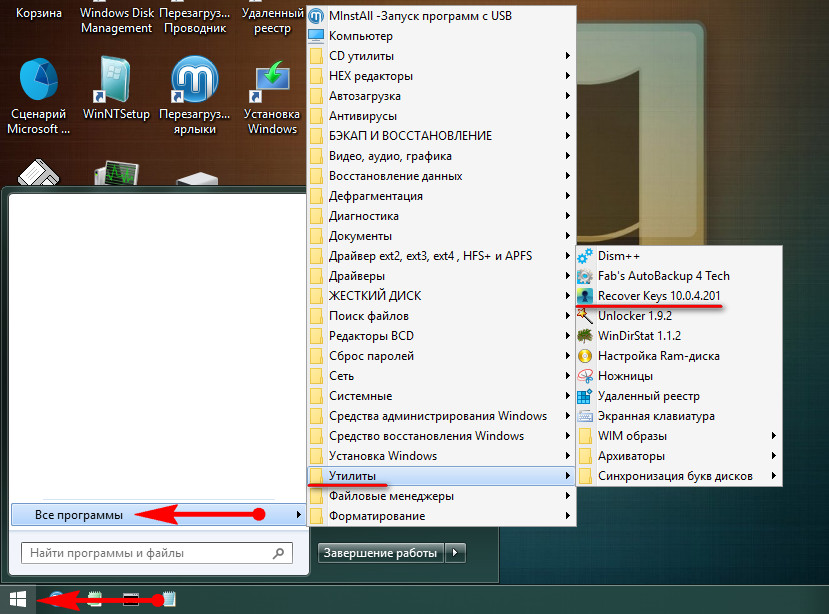
При запуске этой программы с Live -диска лучше выбрать пункт «Сканировать другую Windows».
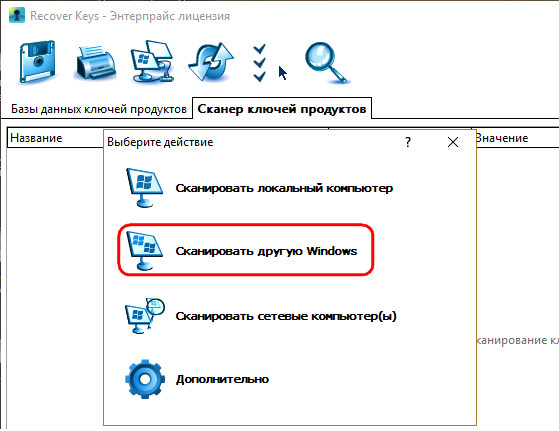
И затем указать системную папку.
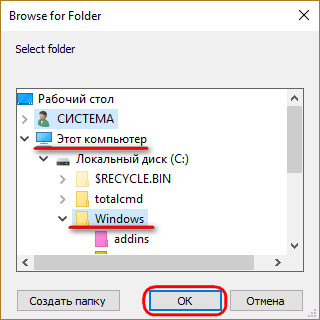
В этом случае сканирование не будет включать область самого Live -диска. И, соответственно, в результатах сканирования получим ключи только от нужного нам программного обеспечения.